solidworks工程图:剖面线/区域填充
1、首先,打开工程图,(我这里已经制作好了,重点介绍如何制作剖面线和区域填充),如图所示
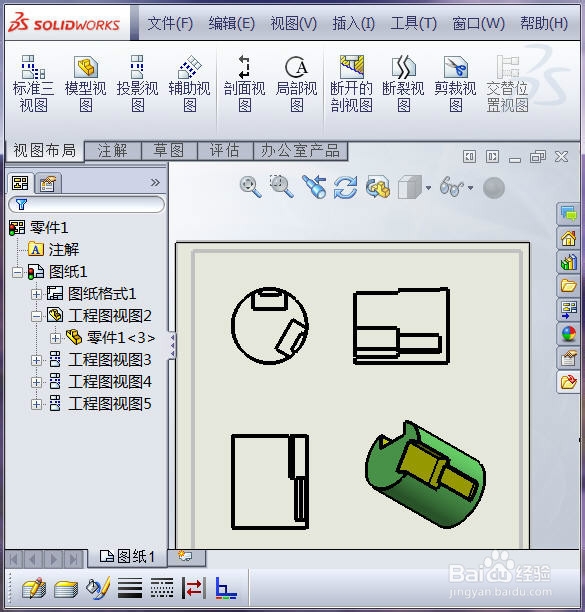
2、第一种方法,使用视图中的剖视图来完成,点击“视图布局”,中的“剖面视图”,如图所示
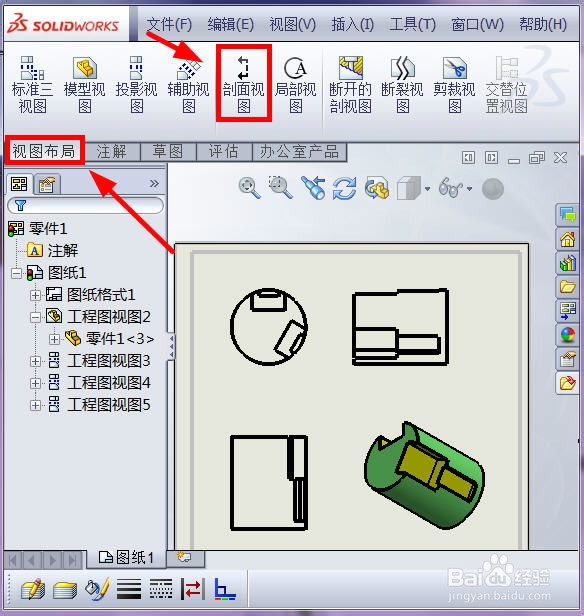
3、选择剖视位置,如图所示
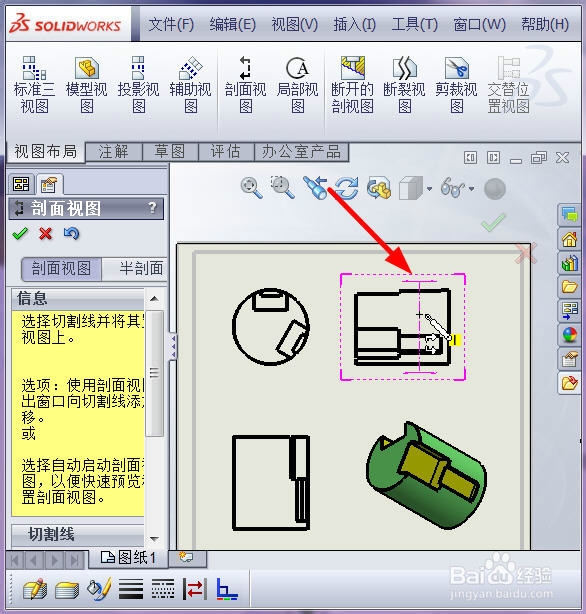
4、打钩,确定,剖视图就出来了,如图所示
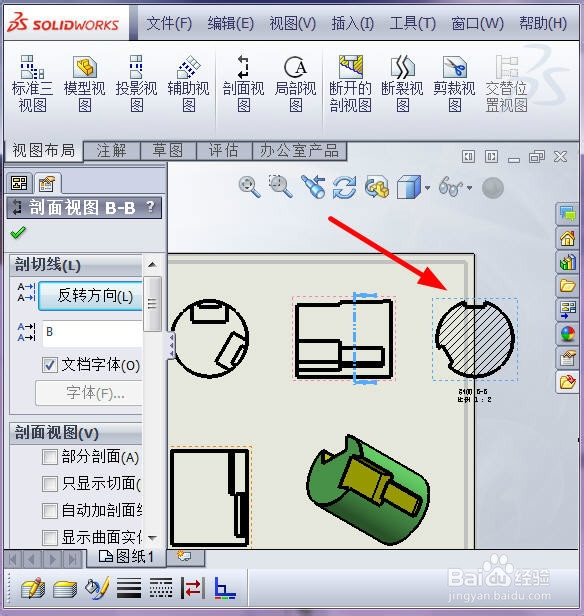
5、第二种方法,来说一下区域填充,选择填充的区域(必须是封闭区域),再点击注释,如图所示
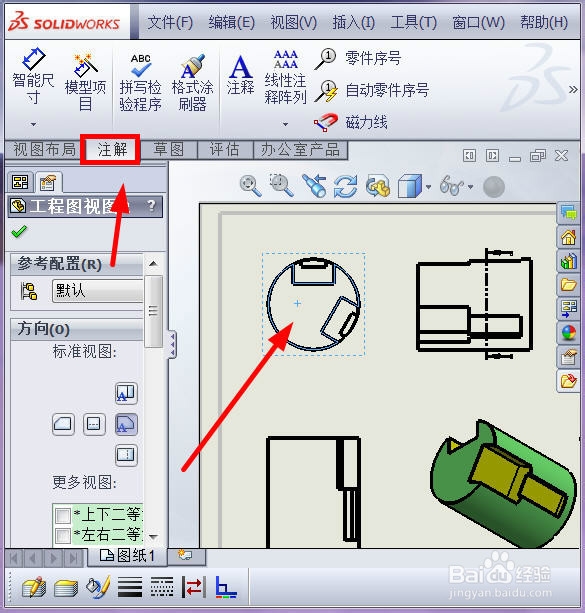
6、再点击,注释中的“区域剖面线/填充”命令,如图所示
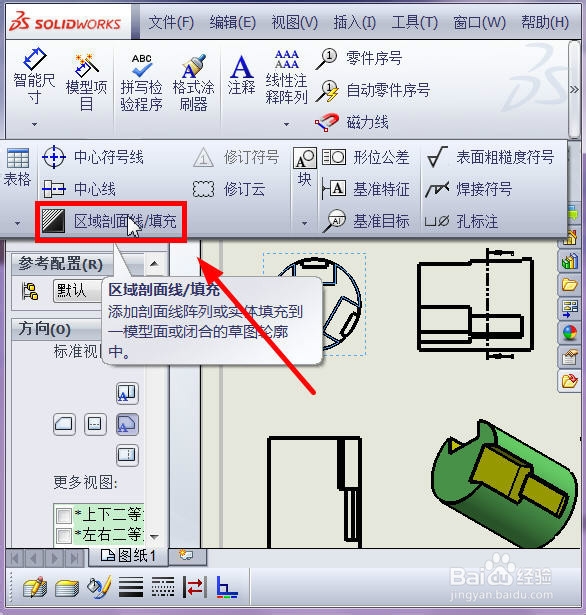
7、弹出“区域剖面线/填充”属性对话框,选择剖面线类型,细密程度,倾斜角度,如图所示
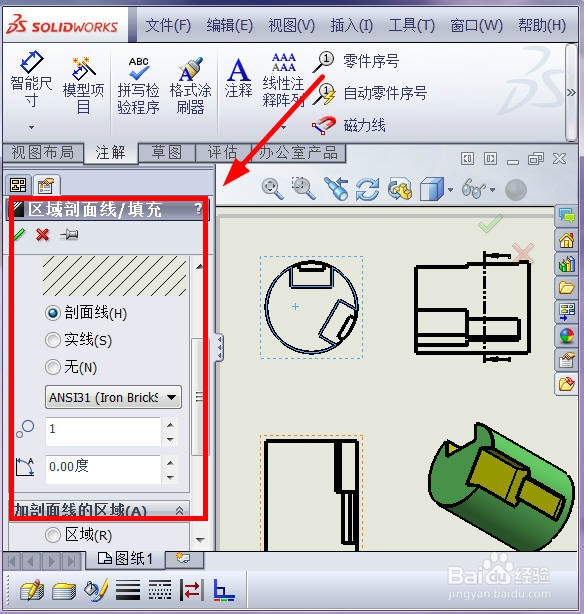
8、打钩确定,填充区域就生成了,如图所示
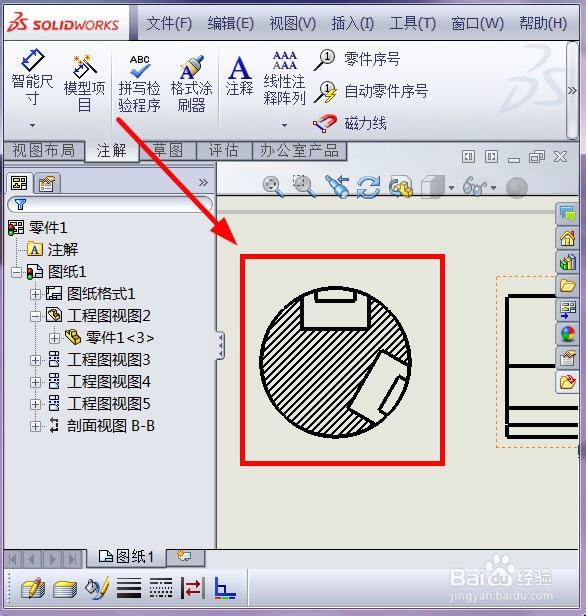
声明:本网站引用、摘录或转载内容仅供网站访问者交流或参考,不代表本站立场,如存在版权或非法内容,请联系站长删除,联系邮箱:site.kefu@qq.com。
阅读量:57
阅读量:128
阅读量:23
阅读量:43
阅读量:146